[VAIO の設定] カメラ設定の使用方法
「カメラ設定」対応モデル一覧
■個人向けモデル
VJF141*、VJF142*、VJF161*、VJF162*
VJS125*、VJS126*、VJS127*、VJS134*、VJS136*、VJS145*、VJS146*、VJS147*、VJS155*
■法人向けモデル
VJBK11*、VJBK12*、VJBM11*、VJBM12*、VJPG21*、VJPG32*、VJPH23*
VJPJ22*、VJPJ23*、VJPJ25*、VJPK22*、VJPK23*、VJPK24*、VJPK25*
Q. 質問
「VAIOの設定」のカメラの設定について教えてください。
A. 回答
カメラで写す映像を、環境に合わせて補正・調整できます。詳細については下記を確認してください。
- カメラの映像補正は、カメラのおおもとの映像に適用されます。
そのため、ここで設定した内容は、ご利用中のすべてのカメラアプリやWeb会議アプリに反映されます。 -
以下のモデルは、アップデートプログラムを適用することで新機能が追加されます。
VJF141*、VJF161*、VJS124*、VJS125*、VJS134*、VJS144*、VJS145*、VJS155*、VJZ141*、VJZ142*
VJPG21*、VJPH23*、VJPJ21*、VJPJ22*、VJPK21*、VJPK22*、VJPZ11*アップデートプログラムについては、以下の各リンクを参照してください。
-
本機能は、カメラから取得した映像を補正する機能です。そのため、ご利用環境によっては十分な効果が得られない場合があります。
TeamsなどのWeb会議アプリでカメラ映像の補正機能を有効にしている場合、本機能と重複して補正が適用され、意図しない映像になることがあります。
より良い効果を得るためには、カメラ映りが改善するよう環境を整えてご利用ください。
詳細については以下のページをご参照ください。
そのような場合は、アプリ側の補正機能を無効にするか、アプリ側の補正機能を調整してご利用ください。
なお、バージョンが不明な場合は、以下の情報を参照してください。
「VAIO の設定」バージョン"2"
-
「VAIO の設定」を起動し、左メニューより「カメラ」をクリックします。
起動方法については、以下の情報を参照してください。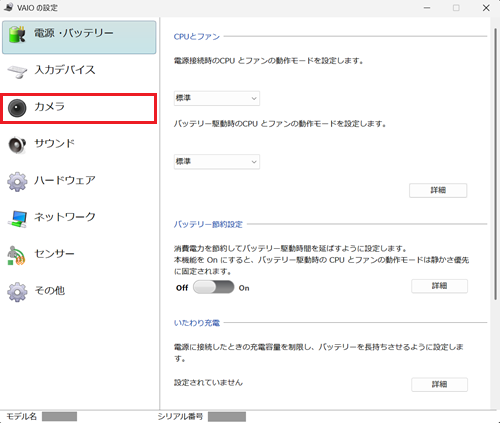
-
「カメラ設定」が一覧で表示されます。
一覧画面からの変更も可能ですが、各項目右端の「詳細」をクリックし、表示された画面からの変更も可能です。
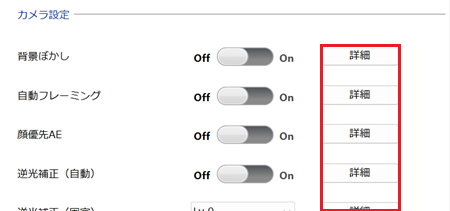 参考情報
参考情報動画での詳しい設定内容を確認したい場合は、以下の情報を参照してください。
確認したい設定項目を以下より選択してください。
背景ぼかし
人物の背景をぼかすことでプライバシーや機密を保護するのに便利です。
ただし、背景と服装や髪の色が同じ場合、正しく効果が得られないことがあります。
その際は、背景とは異なる色の服装にしていただくと、より効果的にご利用いただけます。
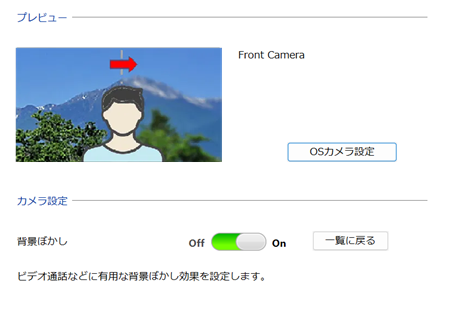
自動フレーミング
カメラで撮影中の映像を解析し、ユーザーの顔が最適な大きさで中央に位置するよう自動でフレーミングします。
ただし、ご利用環境によっては顔認識が正常に動作せず、本機能の反映まで時間がかかったり、動作しない場合があります。
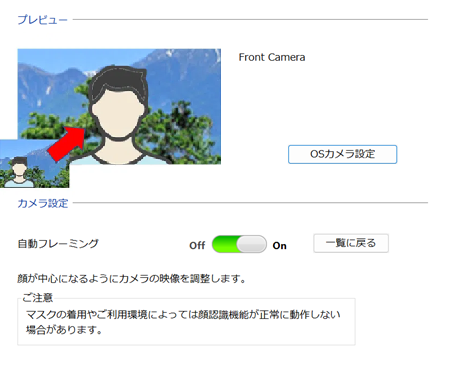
顔優先AE
ユーザーの顔を認識して適切な露出に制御し、表情が読み取りやすい明るさに自動調整します。
※極端な逆光環境では正常に調整できない場合があります。その場合は、逆光補正(自動)もあわせてご利用ください。
※マスクの着用やご利用環境によっては顔認識が正しく動作せず、補正が反映されにくい場合があります。
その際は、カメラ映りが改善するよう環境を整えてご利用ください。
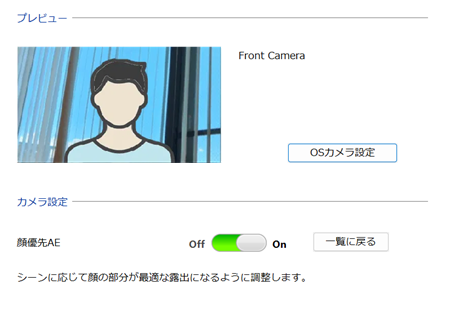
逆光補正(自動)
顔が暗く映ってしまうような強い逆光環境でも自動的に補正し、映像を見やすくします。
顔優先AEと併用することで、ユーザーの表情をより鮮明に映し出すことができます。
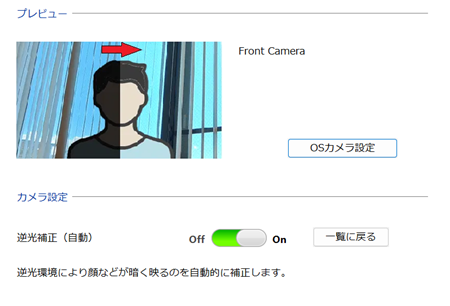
逆光補正(固定)
マスクの着用やご利用環境によっては、顔優先AEが正常に動作しない、または安定しない場合があります。
そのような場合でも、逆光補正を固定値で設定することで、環境に左右されずに明るさを補正できます。
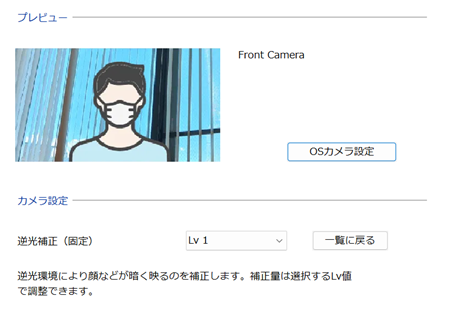
美肌効果
肌を滑らかに再現し、さまざまなシーンで自然に見せることができます。
設定はOff~Lv3の4段階から選択可能です。対応機種については以下の通りです。-
搭載機種
VJS126*、VJS135*、VJS146*、VJPG31*、VJPJ23*、VJPK23*、VJPK24*
-
アップデートにより対応する機種
VJS124*、VJS125*、VJS134*、VJS144*、VJS145*、VJS155*
VJPG21*、VJPH23*、VJPJ21*、VJPJ22*、VJPK21*、VJPK22*
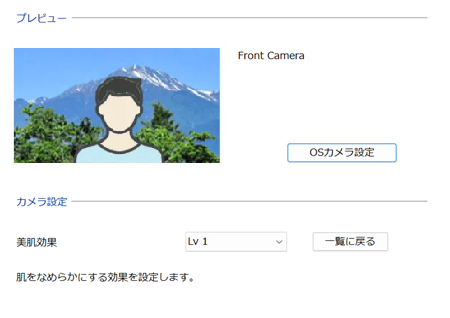
ちらつき低減
使用している照明環境に応じて自動的にちらつきを低減します。
必要に応じて、状況に合わせて50Hz / 60Hzの固定値 に変更してご利用ください。
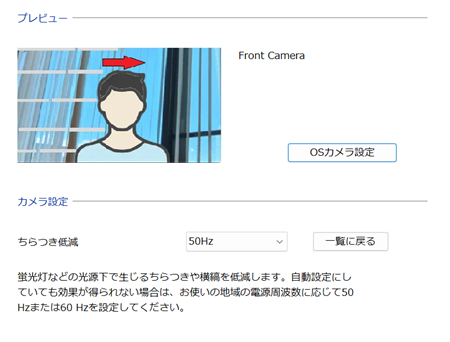
カメラプライバシーシャッター通知
カメラプライバシーシャッターが閉じられている場合に、自動的に通知を表示します。
※ご利用のアプリによっては、通知が表示されない場合があります。
※Windows 10、および VJS155*,VJPH23*は対応していません。
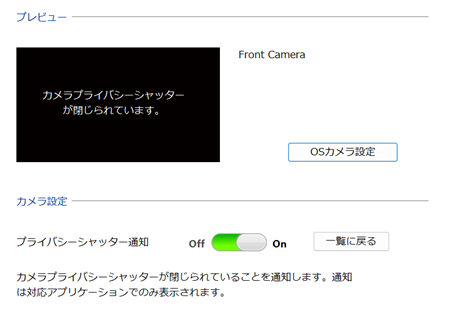
-
「VAIO の設定」バージョン"3"
「VAIO の設定」の「カメラ」を選択した際、画面上部に表示される「Front Camera」は「 」をクリックすることで一時停止することが可能です。
」をクリックすることで一時停止することが可能です。
一時停止すると、クリック時点の画像の状態で固定されます。再開したい場合は、「 」をクリックしてください。
」をクリックしてください。
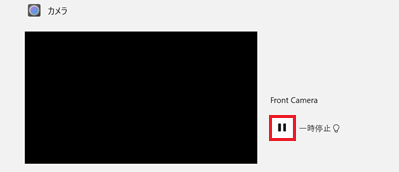
-
「VAIO の設定」を起動し、左メニューより「カメラ」をクリックします。
起動方法については、以下の情報を参照してください。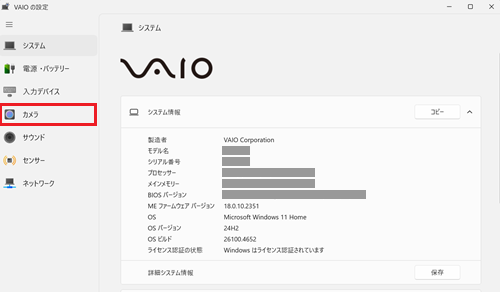
-
カメラの設定項目が表示されます。
確認したい設定項目を以下より選択してください。デジタルプライバシーシャッター
カメラプライバシーシャッターを物理的に閉じなくとも、カメラの画像をブラックアウトさせる機能です。
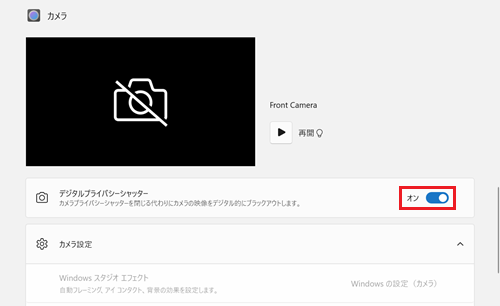
Windows スタジオ エフェクト
Windowsのカメラの設定画面を表示させる機能です。
「Windows の設定 (カメラ)」クリックすることで、Windowsの「設定」が表示されます。
「Front Camera」設定に「Windows スタジオ エフェクト」項目が表示され、「自動フレーミング」および「アイ コンタクト」の設定の有効 / 無効の切り替えが可能です。
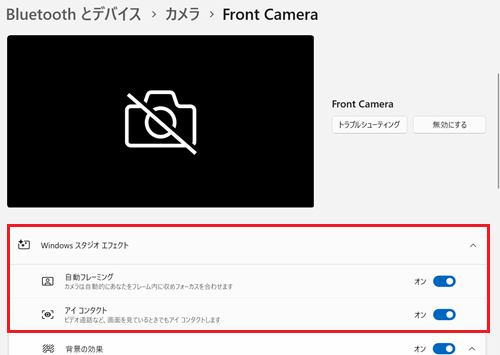
-
自動フレーミング
カメラで撮影中の映像を解析し、ユーザーの顔が最適な大きさで中央に位置するよう自動でフレーミングします。 -
アイ コンタクト
相手(カメラ)の方向を見ていなくとも、見ているように目線を補正する機能です。
バーチャル背景
ビデオ通話やオンライン会議ツール使用時に、実際の背景の代わりに仮想の画像や動画を表示する機能のことです。
背景部分は自動判断され、2種類の背景から選択が可能です。
※「テーマ 2」を選択した例
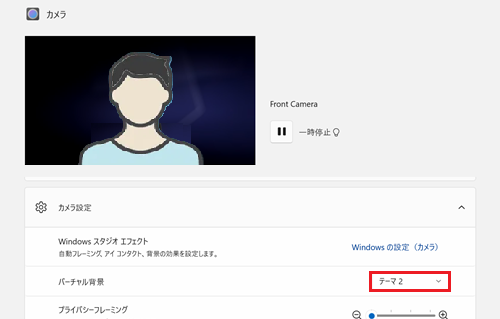
プライバシーフレーミング
背景範囲を減らし、画像や動画に含まれる情報を少なくするための機能です。
段階を上げることで、ユーザーの顔が最適な大きさになるよう画像を拡大したり、フレームの左右をブラックアウトさせて、表示範囲を減らしたりします。
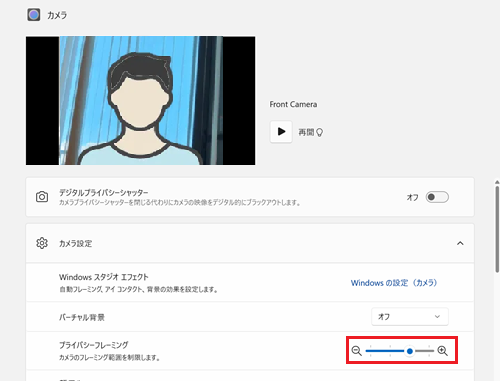
顔優先AE
ユーザーの顔を認識して適切な露出に制御し、表情が読み取りやすい明るさに自動調整します。
※極端な逆光環境では正常に調整できない場合があります。その場合は、逆光補正(自動)もあわせてご利用ください。
※マスクの着用やご利用環境によっては顔認識が正しく動作せず、補正が反映されにくい場合があります。その際は、カメラ映りが改善するよう環境を整えてご利用ください。
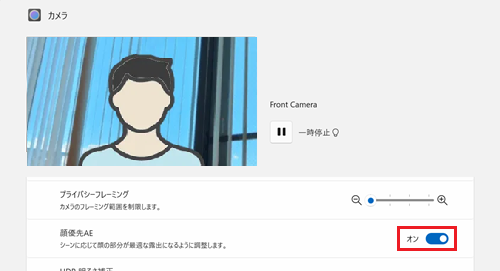
HDR 明るさ補正
暗部や明部の調整をすることで白飛びや黒つぶれを軽減し、全体を自然な明るさに調整する機能です。
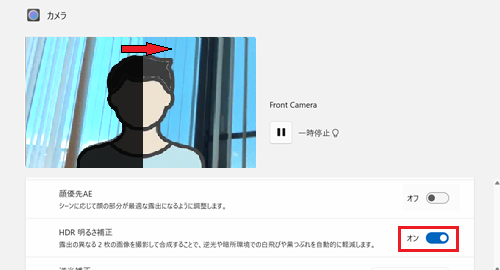
逆光補正
顔が暗く映ってしまうような強い逆光環境でも自動的に補正し、映像を見やすくします。
顔優先AEと併用することで、ユーザーの表情をより鮮明に映し出すことができます。
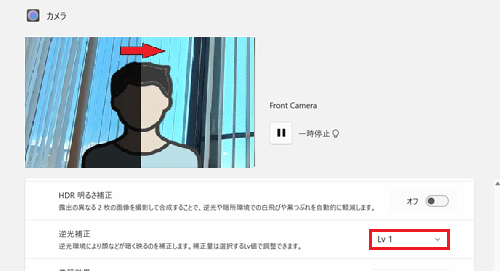
美肌効果
肌を滑らかに再現し、さまざまなシーンで自然に見せることができます。
設定はOff ~ Lv3の4段階から選択可能です。対応機種については以下の通りです。
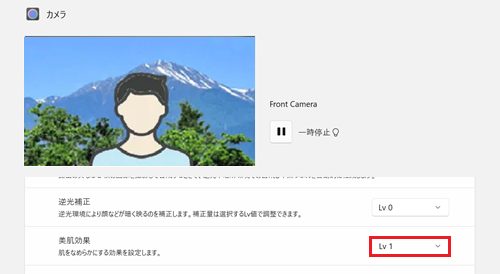
ちらつき低減
使用している照明環境に応じて自動的にちらつきを低減します。
必要に応じ、状況に合わせて50Hz / 60Hzの固定値 に変更してご利用ください。
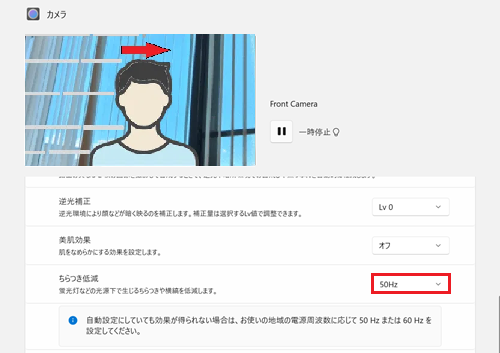
-